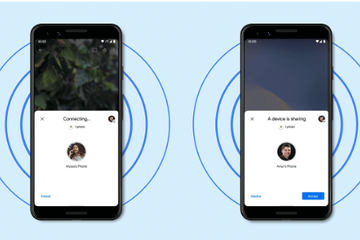みんなのケータイ

「Nearby Share」が使えるようになるまでは「Files」アプリで我慢
【Galaxy S10 SCV41】
2020年8月28日 06:00
iPhoneにおける「AirDrop」風の近接端末間ファイル送受信機能が、いよいよAndroidにもやってきます。8月上旬に発表された「Nearby Share」機能です。これがあれば、友だちとも簡単に画像やら動画を送りあえるはず!
……とはいうものの、Nearby Shareは一部端末からの順次提供スタートになるとのこと。手元にあるau版Galaxy S10、SIMフリー版Pixel 4のどちらとも、使えるようになってはおりません。あぁ、はやく使ってみたい。
ただ、ここでちょっと思い出したのがグーグルが提供する「Files」アプリのことです。端末内の不要ファイルを発見・削除してストレージ空き容量を手軽に確保する機能に加えて、Wi-Fiを使って近接デバイスへファイルを送ることができます。これってNearby Shareとかなり似ているような? そこで改めて「Files」の送受信機能を使ってみました。
まず気付いたのは、送受信するのに「Files」を起動しなければならないということです。恐らくNearby Shareは、ブラウザーや写真アプリなどを使っていて「これをシェアしたいな」と思ったとき、“各アプリの共有メニュー”から実行する形式かと思われます。対して「Files」では、あくまで同アプリに切り替えてから。
送受信を行うには「Files」アプリ内の「共有」タブをタップ。その上で一方が「受信」を選んでおき、もう一方が「送信」をタップすると接続先一覧が表示されるので、ここで接続先を確定。相手側の最終確認の後、はじめてWi-Fiによるコネクションが確立するという流れです。ここで使われる識別子はあくまで「Files」アプリ内で手動入力した文字列になります。AirDropが電話帳(連絡先)に登録されているかを重要視するのとは、また違う格好です。
送信できるファイルは「ダウンロード」「動画」「アプリ」「画像」「音声」「ドキュメントなど」の各タブから選択します。複数個を同時に指定して、一括送信することも可能です。
私が試した限り、約400MBの動画ファイルを送るのにおよそ1分。10MB程度の画像やPDFを送信する限りは、ほぼ一瞬という印象でした。ただ謎も多く、この大容量動画と、他の軽量PDFファイルを合わせて一斉送信しようとすると5分以上かかるケースもありました。送信側・受信側端末がサポートするWi-Fi規格などが影響するのかもしれません。
ちなみに、ファイルの送受信が一度始まってしまえば、「Files」アプリがバックグラウンドに回ってしまっても特に問題なく転送を継続してくれます。このおかげもあり、想像以上に安定的・実用的に使えると感じました。Nearby Share、なくても平気なのでは……?
もちろんNearby Shareは、将来的にOS標準機能となって、使いやすさはドンドン上がっていくのでしょう。しかし「Files」アプリも、インストールの一手間あるといえ、識別子を自由に選択できたりして、独自の良さがあります。しばらくは併用体制が続きそうな予感がします。